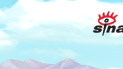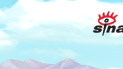|
彩虹岛专区记者手把手教你录制游戏视频
迷い自己
编者按:生活中我们拍照记录美好的瞬间,在游戏中,一定也有很多值得纪念的画面。如果觉得截图不够生动的话,那就录下游戏视频吧。有些玩家发邮件问到录制游戏视频的方法,我们的记者小迷失特地为大家制作了录制游戏视频的教程。大家有任何问题都可以回复询问,或加他的QQ:274673215,严禁灌水哦~另外,教程里提到的录象和MV制作工具,在小迷失的blog有下载,大家也可以自己搜索下载。MV上传大家可以上传到自己的BLOG。(悄悄透露一下,近期专区要举办视频形式的活动,还没有掌握录制方法的赶紧啦~)
一.前期准备:
要想做出清晰的跑跑录像需要准备以下工具:
1.Fraps(必备)
这是一款屏幕录像软件,同平常我们拍摄的DV不太一样的是这个软件只能录取你自己屏幕上的画面,但是清晰度非常的高,其原理类似于用极快的速度在屏幕上进行截图合并成视频的过程。
2.Windows Movie Maker:(必备)
这是微软推出的视频处理软件,操作很方便,即使从来没用过的新手也能很快掌握,大部分WinXp操作系统都附带有这个软件,推荐版本:V2.1
点击下载:http://www.microsoft.com/china/w ... ads/moviemaker2.asp
3.暴风影音播放器(可选)
由于用Fraps录制的视频需要解码器才能正常播放,有些电脑上可能会缺少相应的解码器,因此建议安装暴风影音播放器,这个播放器能够播放市面上绝大多数的各种格式视频。
以上介绍的工具进行简单制作够用了,如果需要做专业化的编辑合成Photoshop和Premiere这些工具是需要的。
除了以上的软件需求之外,Fraps进行录像的时候对硬件要求也比较高,主要是内存和CPU的需求,一般来说512M内存的机器基本可以进行操作,但是尽量把常驻内存的软件关掉,比如Office软件。
二.录象过程
首先要下载游戏录象机工具FRAPS。劲舞游戏里的录象储存是不能直接用播放器进行播放或处理的只能在游戏内播放,我们需要专门的游戏录象工具在你进行游戏时录象,录出来的就能直接播放处理。
1.Fraps Fraps 是及其好用的大型3D游戏画面的录制工具,录制画面清晰,但是录制后的文件较大。安装完毕后,运行Fraps进入程序界面,点击”movie”选项

按图中红圈出的地方设置

然后就最小化程序进入游戏,在游戏画面左上方会出现FPS值。 按F9开始录制,再按F9就是暂停。 画面上的表现是: FPS值是红色代表正在录制状态 FPS值是黄色代表暂停状态。PS:本软件录制出来的文件很大,大家在使用录制的时候确保空间足够。
三. 制作过程:
由于录制的视频大小一般都在几百M以上,无论交流还是保存都非常困难,因此我们需要对视频做一些初步处理-压缩!
1. 在开始→附件→娱乐菜单栏中打开Movie maker,然后把录制好的视频拖进正中的“收藏”栏,再将已经在“收藏”栏中的视频拖入下面的编辑栏就可以开始压缩了(如果希望自己加个片头的话也可以在编辑栏进行编辑)

2. 在完成上面一步后打开Movie maker的“文件”下拉菜单中的“保存电影文件”会出现以下的提示,我们选择默认的就可以继续进行了,在下一个界面中输入要保存的文件名称和保存路径。

完成后点击“下一步”,在这里要对需要保存的视频品质进行选择,默认的是保存最佳质量,在界面的右下角会出现生成的文件容量大小,左下角是生成视频的格式说明,一般来说如果需要生成的视频文件大小和品质保持在适中的要求时可以选择“其他设置”中的“宽带视频(512Kbps)”,完成后点击下一步 。

3. 出现以下界面后表明就开始进行压缩视频了,压缩完成后可以尝试播放看看效果如何。

好啦,大家都可以自己动手动作属于自己的视频。如果要加些好看的花絮或字幕说明,可以使用会声会影进行操作。
|